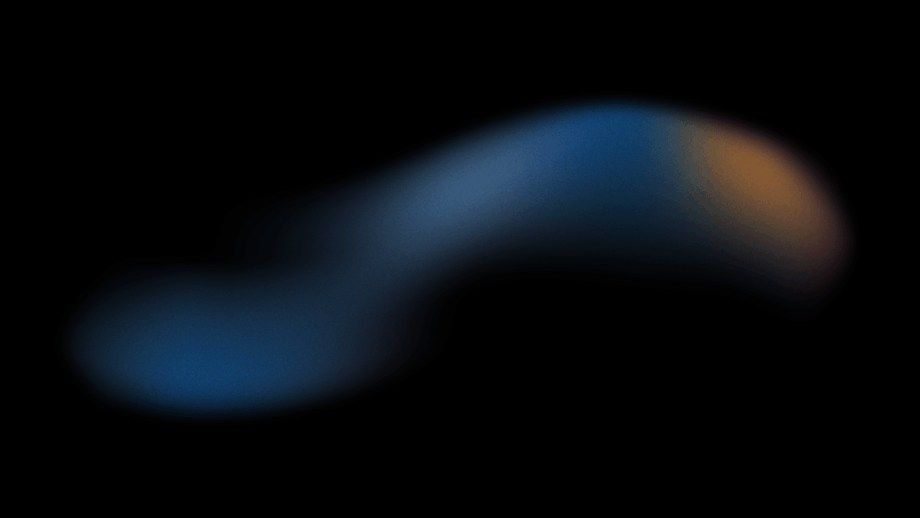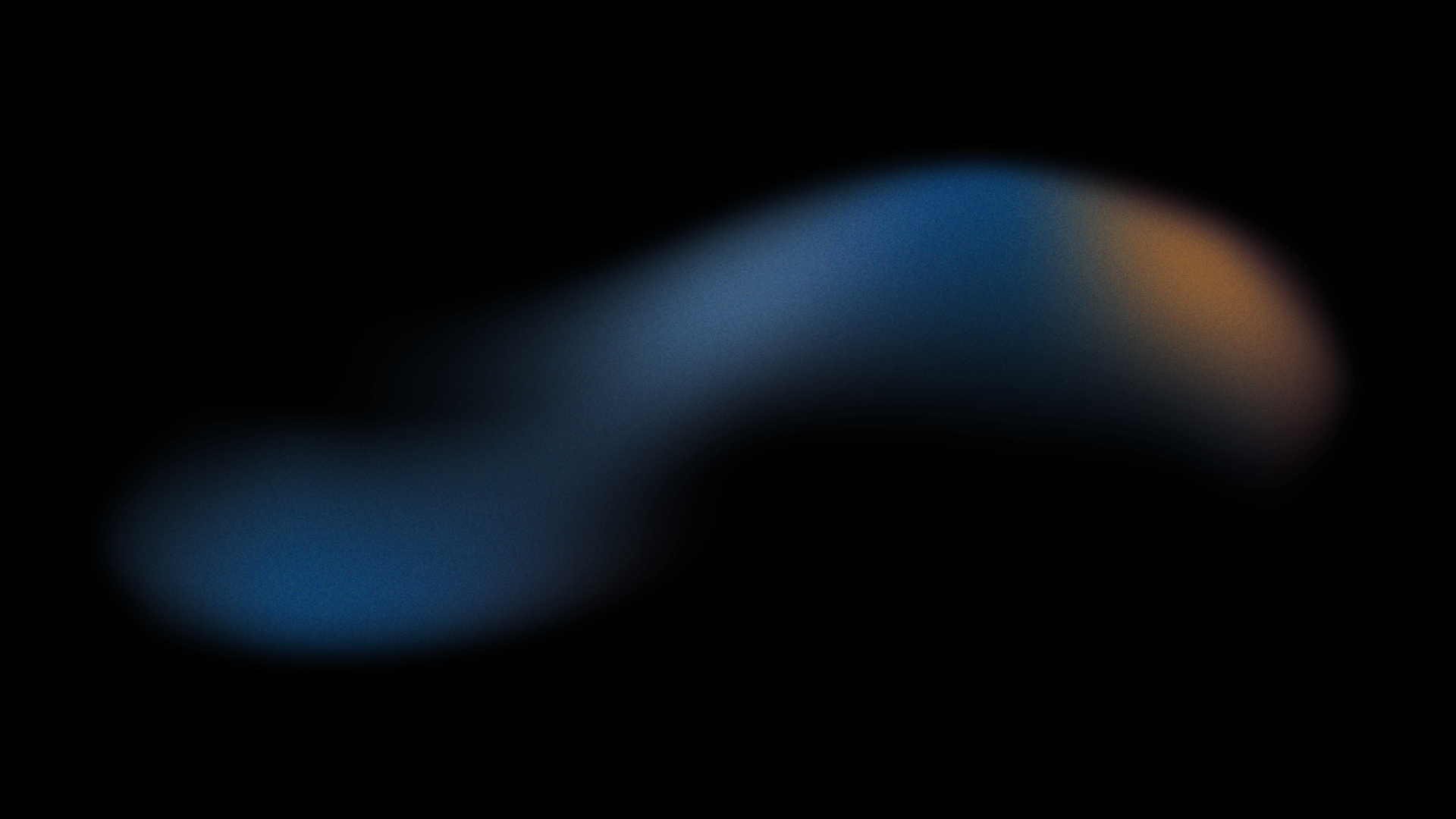Der abgesicherte Modus von Windows 11 ist ein wichtiges Diagnosewerkzeug, das Administratoren und Benutzern ermöglicht, Systemprobleme effizient zu identifizieren und zu beheben. Durch den Start des Systems mit einer minimalen Konfiguration von Treibern und Diensten können Konflikte isoliert und kritische Reparaturen durchgeführt werden.
Wann sollte der abgesicherte Modus verwendet werden?
Der abgesicherte Modus ist ideal zur Behebung einer Vielzahl von Systemproblemen:
- Treiberkonflikte und Hardwareprobleme
- Fehlerhafte Softwareinstallationen
- Malware-Infektionen und Sicherheitsprobleme
- Systemabstürze und Startprobleme
- Probleme mit kürzlich installierten Updates
Methode 1 » Über die Windows-Einstellungen
Schritt 1: Einstellungen-App öffnen
Öffnen Sie die Windows-Einstellungen mithilfe einer der folgenden Methoden:
- Klicken Sie auf die Start-Schaltfläche [Windows Logo] und wählen Sie „Einstellungen“.
- Verwenden Sie die Tastenkombination
Windows-Taste + I. - Geben Sie „Einstellungen“ in die Suchleiste der Taskleiste ein.
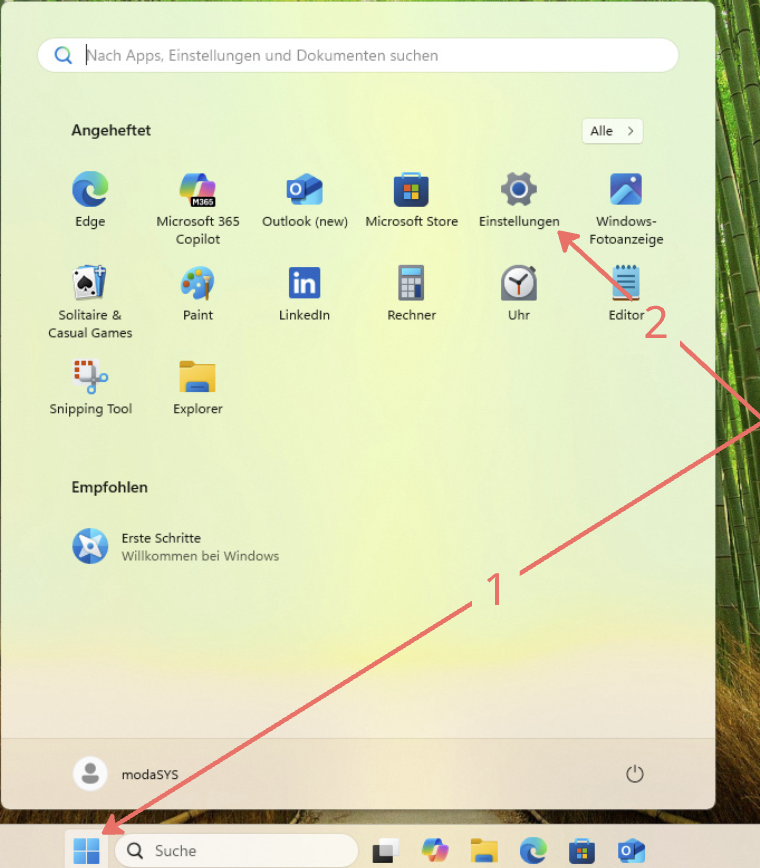
Wählen Sie in der linken Navigationsleiste den Bereich „System“ aus. Dieser Bereich enthält die grundlegenden Systemkonfigurationen und relevante Wiederherstellungsoptionen.
Schritt 3: Wiederherstellungsoptionen aufrufen
Scrollen Sie im System-Bereich nach unten und klicken Sie auf „Wiederherstellung“. Hier finden Sie verschiedene Optionen zur Systemwiederherstellung sowie erweiterte Startmöglichkeiten.
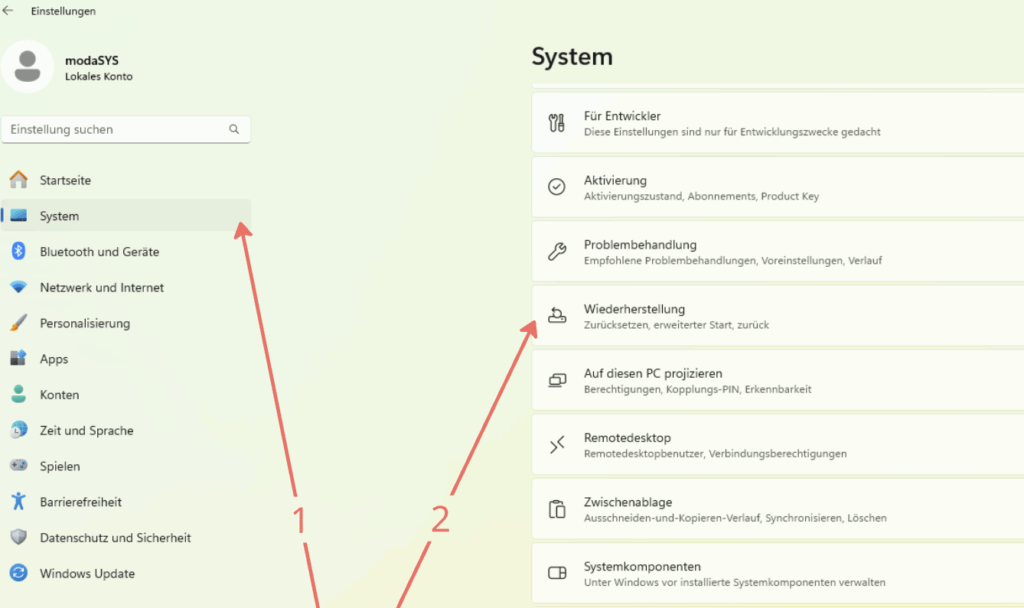
Schritt 4: Erweiterten Start initiieren
Lokalisieren Sie den Bereich „Erweiterter Start“ und klicken Sie auf die Schaltfläche „Jetzt neu starten“. Bevor das System neu startet, werden Sie darauf hingewiesen, dass alle geöffneten Anwendungen geschlossen werden.
- Wichtiger Hinweis: Speichern Sie unbedingt alle offenen Arbeiten, bevor Sie fortfahren, da der Neustart des Systems umgehend erfolgt.
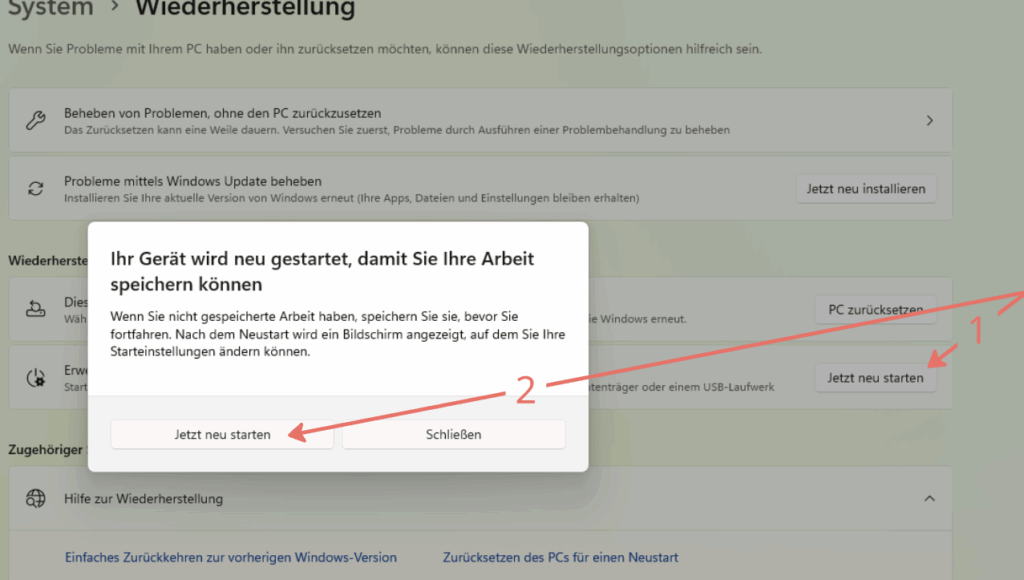
Schritt 5: „Problembehandlung“ auswählen
Nach dem Neustart erscheint ein blauer Bildschirm mit verschiedenen Optionen. Wählen Sie „Problembehandlung“ aus dem Hauptmenü. Diese Option führt Sie zu erweiterten Diagnose- und Reparaturwerkzeugen.
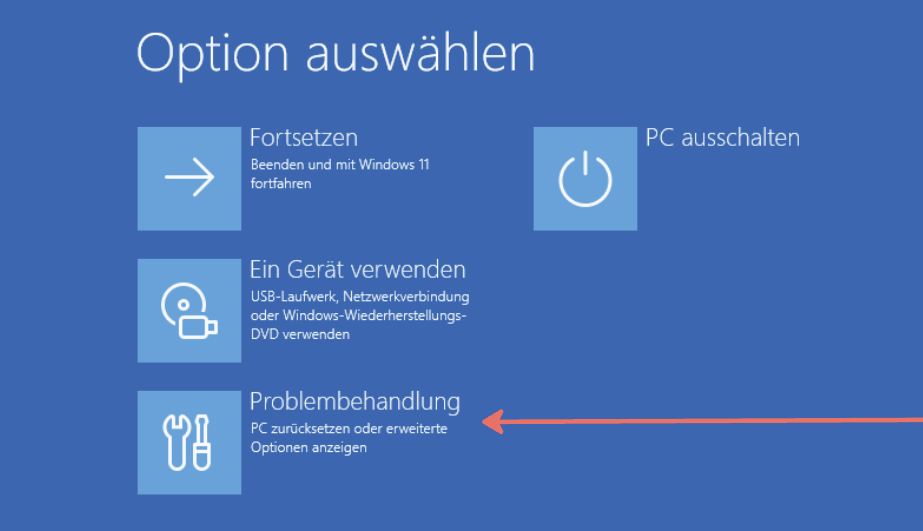
Schritt 6: Erweiterte Optionen öffnen
Klicken Sie auf „Erweiterte Optionen“, um Zugang zu spezialisierten Systemtools zu erhalten. Hier finden Sie diverse Diagnose- und Reparaturoptionen zur Behebung unterschiedlicher Systemprobleme.
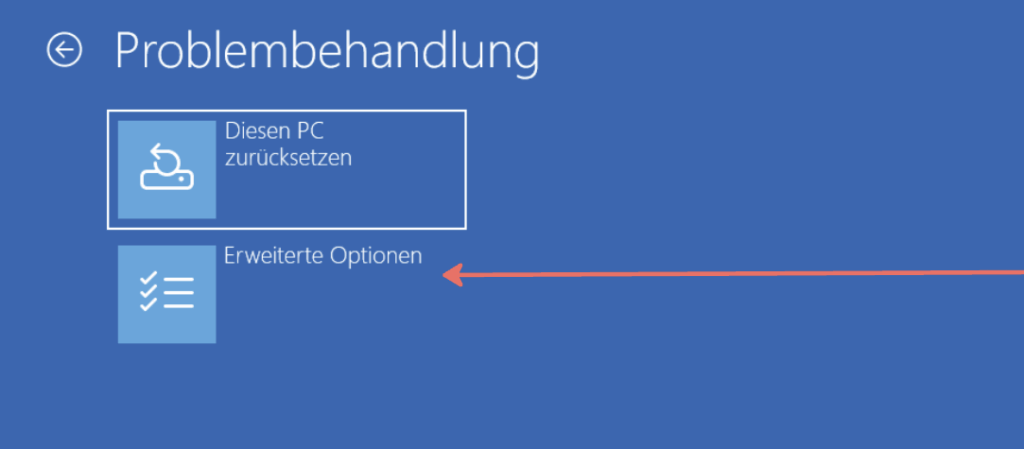
Schritt 7: Starteinstellungen konfigurieren
Wählen Sie „Starteinstellungen“ aus der Liste der erweiterten Optionen. Diese Funktion ermöglicht es Ihnen, verschiedene Startmodi zu konfigurieren, einschließlich des abgesicherten Modus.
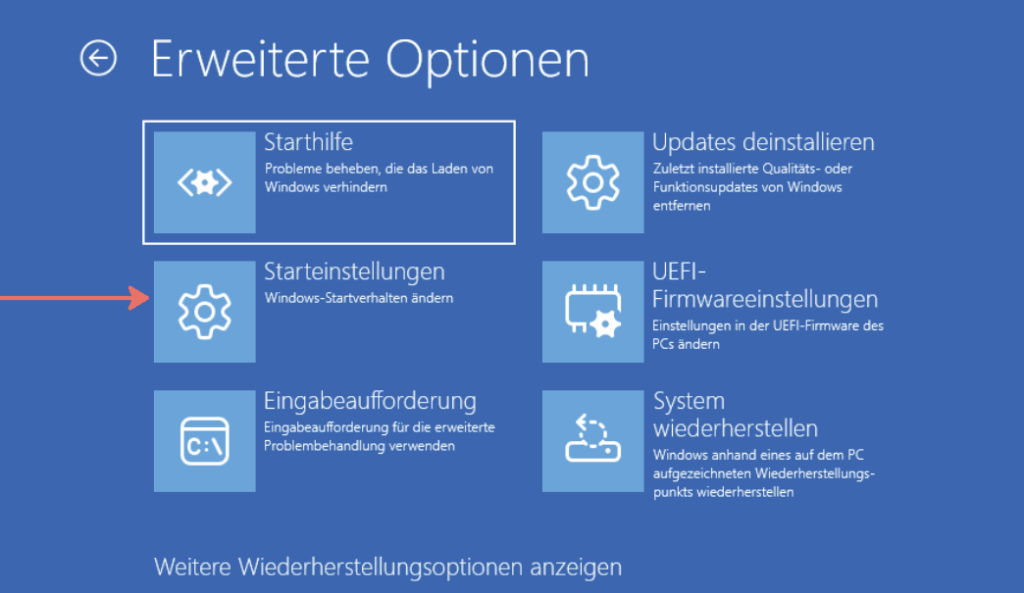
Schritt 8: System neu starten
Klicken Sie auf „Neu starten“, um das System mit den zuvor konfigurierten Starteinstellungen zu starten. Das System wird erneut neu gestartet und zeigt anschließend eine Liste mit nummerierten Startoptionen an.
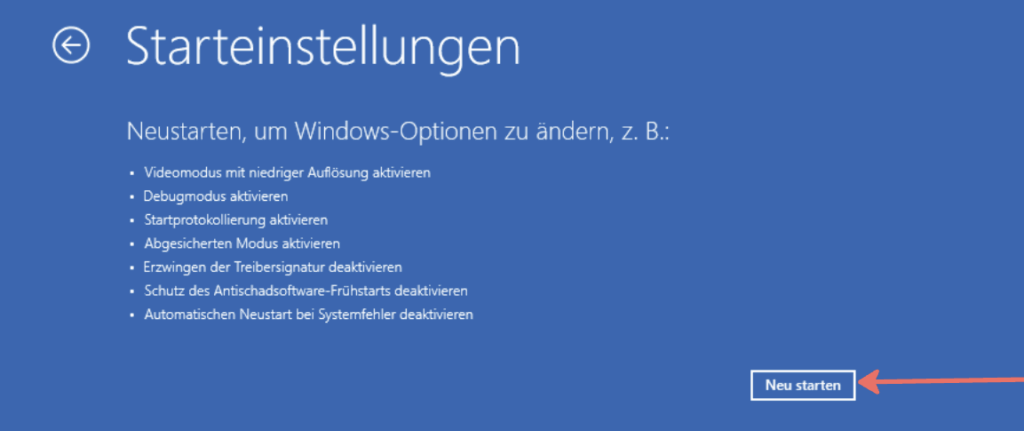
Schritt 9: Abgesicherten Modus aktivieren
Nach diesem Neustart werden Ihnen verschiedene Startoptionen präsentiert:
- F4: Abgesicherter Modus
- F5: Abgesicherter Modus mit Netzwerktreibern
- F6: Abgesicherter Modus mit Eingabeaufforderung
Drücken Sie die entsprechende Funktionstaste für den gewünschten abgesicherten Modus, um Ihr System in diesem Zustand zu starten.
Methode 2 » Über die Systemkonfiguration (msconfig)
Schritt 1: Ausführen-Dialogfeld öffnen
Drücken Sie die Tastenkombination Windows-Taste + R, um das „Ausführen„-Dialogfeld zu öffnen.
Schritt 2: Systemkonfiguration starten
Geben Sie im „Ausführen“-Dialogfeld msconfig ein und drücken Sie die Enter-Taste. Dies öffnet das Fenster der Systemkonfiguration.
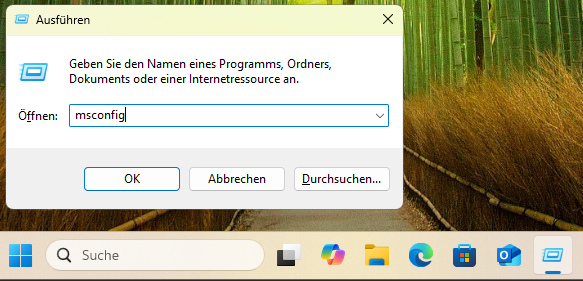
Schritt 3: Registerkarte „Start“ auswählen
Wechseln Sie innerhalb des Systemkonfigurationsfensters zur Registerkarte „Start“.
Schritt 4: Abgesicherten Start konfigurieren
Aktivieren Sie im Bereich „Startoptionen“ das Kontrollkästchen „Abgesicherter Start“. Wählen Sie anschließend die gewünschte Option für den abgesicherten Modus aus:
- Minimal: Startet Windows mit den grundlegendsten Treibern und Diensten (entspricht dem Standard „Abgesicherter Modus“).
- Anderes Shell: Startet den abgesicherten Modus mit der Eingabeaufforderung.
- Active Directory-Reparatur: Startet den abgesicherten Modus für die Reparatur von Active Directory auf Domänencontrollern.
- Netzwerk: Startet den abgesicherten Modus mit aktivierter Netzwerkfunktionalität.
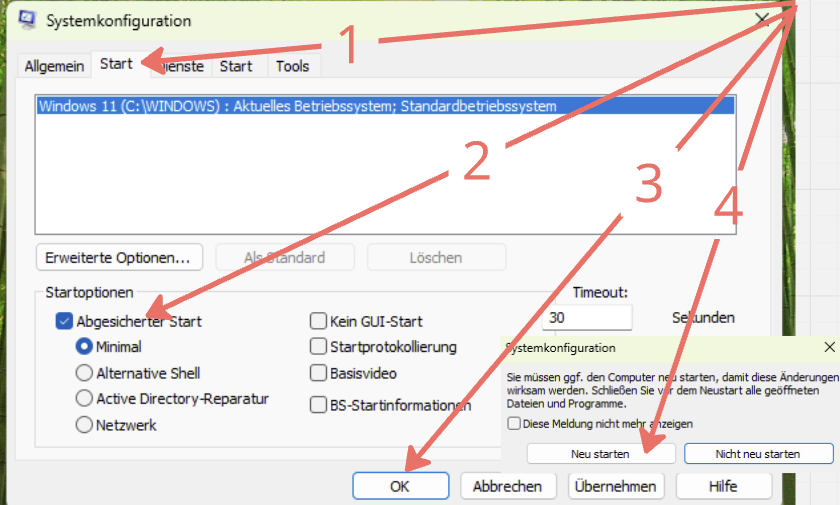
Schritt 5: Änderungen übernehmen und neu starten
Klicken Sie auf „OK“, um Ihre Einstellungen zu übernehmen. Sie werden anschließend aufgefordert, das System neu zu starten. Bestätigen Sie den Neustart. Ihr System wird dann im konfigurierten abgesicherten Modus gestartet.
Verhalten im abgesicherten Modus
Erkennungsmerkmale
Wenn sich Ihr Windows 11-System im abgesicherten Modus befindet, werden Sie folgende charakteristische Änderungen feststellen:
- Der Text „Abgesicherter Modus“ wird in allen vier Ecken des Bildschirms angezeigt.
- Die Bildschirmauflösung ist stark reduziert, und die Darstellung ist oft grobkörniger.
- Sie sehen eine grundlegende Benutzeroberfläche ohne erweiterte visuelle Effekte oder Animationen.
- Es besteht eine eingeschränkte Treiberunterstützung, was bedeutet, dass nur die für den Systemstart notwendigen Treiber geladen werden.
Verfügbare Funktionen
Im abgesicherten Modus stehen Ihnen spezifische Funktionen zur Problembehebung zur Verfügung:
- Systemdateien überprüfen und reparieren: Sie können Systemdateiprüfungen (z.B. mit dem Befehl
sfc /scannow) durchführen. - Problematische Software deinstallieren: Anwendungen, die im Normalbetrieb Schwierigkeiten verursachen, können hier sicher entfernt werden.
- Antivirenprogramme ausführen: Dies ermöglicht die Entfernung von Malware, die im normalen Modus möglicherweise aktiv wäre.
- Systemwiederherstellung durchführen: Sie können das System auf einen früheren, stabilen Zustand zurücksetzen.
- Treiber aktualisieren oder deinstallieren: Falls ein Treiber Probleme verursacht, kann er im abgesicherten Modus sicher aktualisiert oder entfernt werden.
Abgesicherten Modus beenden
Um den abgesicherten Modus zu verlassen und Windows 11 im normalen Modus zu starten, gibt es zwei Hauptmethoden, abhängig davon, wie Sie den Modus aktiviert haben.
Normaler Neustart (empfohlen, wenn über die Einstellungen gestartet)
Dies ist die gängigste Methode, um den abgesicherten Modus zu verlassen:
- Klicken Sie auf das Start-Menü.
- Wählen Sie das Ein/Aus-Symbol.
- Klicken Sie auf „Neu starten“.
Das System wird anschließend im normalen Windows-Modus hochfahren.
Über die Systemkonfiguration (falls msconfig verwendet wurde)
Wenn Sie den abgesicherten Modus dauerhaft über die Systemkonfiguration (msconfig) aktiviert haben, müssen Sie diesen dort auch wieder deaktivieren:
- Öffnen Sie erneut das Ausführen-Dialogfeld (Windows-Taste + R), geben Sie
msconfigein und drücken Sie Enter. - Wechseln Sie zur Registerkarte „Start“.
- Deaktivieren Sie das Kontrollkästchen „Abgesicherter Start“.
- Klicken Sie auf „OK“ und bestätigen Sie den folgenden Dialog zum Neustart des Systems.
Ihr System wird nun im normalen Modus neu starten.
Fehlerbehebung und zusätzliche Optionen
Wenn der abgesicherte Modus nicht startet
Sollte der abgesicherte Modus nicht wie erwartet funktionieren oder sich nicht starten lassen, stehen Ihnen alternative Optionen zur Problembehebung zur Verfügung:
- Systemwiederherstellung von einem Wiederherstellungspunkt: Versuchen Sie, Ihr System auf einen früheren, stabilen Zustand zurückzusetzen.
- Automatische Systemreparatur: Windows bietet oft eine automatische Reparaturfunktion an, wenn das System nicht ordnungsgemäß startet.
- Zurücksetzen des PCs mit Erhalt der Dateien: Als letzte Option können Sie Ihren PC zurücksetzen und dabei Ihre persönlichen Dateien beibehalten.
- Professionelle technische Unterstützung: Falls alle Eigenversuche fehlschlagen, empfiehlt es sich, fachkundige Hilfe in Anspruch zu nehmen.
Wichtige Sicherheitshinweise
Beachten Sie die folgenden Empfehlungen, um die Sicherheit und Stabilität Ihres Systems zu gewährleisten:
- Regelmäßige Systemwiederherstellungspunkte erstellen: Dies ermöglicht Ihnen, bei Problemen schnell zu einem funktionierenden Zustand zurückzukehren.
- Wichtige Daten sichern: Führen Sie vor größeren Systemänderungen oder Reparaturen stets eine Sicherung Ihrer wichtigen Daten durch.
- Dokumentation durchgeführter Änderungen: Halten Sie fest, welche Schritte Sie unternommen haben, dies kann bei zukünftigen Problemen oder für die Fehlersuche hilfreich sein.
- Zweckmäßige Nutzung: Verwenden Sie den abgesicherten Modus ausschließlich für Diagnose- und Reparaturzwecke, nicht für den normalen Betrieb.
Häufig gestellte Fragen (FAQ)
Was ist der Unterschied zwischen den abgesicherten Modi?
- Abgesicherter Modus: Startet Windows mit einem Minimum an Treibern und Diensten; keine Netzwerkunterstützung.
- Abgesicherter Modus mit Netzwerktreibern: Bietet dieselben Grundfunktionen wie der abgesicherte Modus, jedoch mit aktiver Internet- und Netzwerkverbindung.
- Abgesicherter Modus mit Eingabeaufforderung: Startet das System ohne grafische Benutzeroberfläche und bietet lediglich eine Befehlszeile zur Interaktion.
Kann ich im abgesicherten Modus normal arbeiten?
Nein, der abgesicherte Modus ist spezifisch für Diagnose- und Reparaturzwecke konzipiert. Viele Programme und Funktionen sind in diesem Modus eingeschränkt oder nicht verfügbar, da nur essenzielle Dienste geladen werden.
Wie lange kann ich im abgesicherten Modus bleiben?
Es gibt keine technische zeitliche Begrenzung für die Verweildauer im abgesicherten Modus. Es wird jedoch dringend empfohlen, nach Abschluss der notwendigen Diagnose- oder Reparaturarbeiten zum normalen Betriebsmodus zurückzukehren.
Zusammenfassung
Der abgesicherte Modus von Windows 11 ist ein unverzichtbares Werkzeug für die Systemdiagnose und -reparatur. Durch ein systematisches Vorgehen, wie in dieser Anleitung beschrieben, können Sie Systemprobleme effektiv identifizieren und beheben. Es ist entscheidend, diesen Modus verantwortungsbewusst zu nutzen und nach Abschluss der Arbeiten wieder in den normalen Betriebsmodus zu wechseln.
Die Beherrschung des abgesicherten Modus ist eine wichtige Fähigkeit für jeden Windows 11-Benutzer und kann in kritischen Situationen maßgeblich zur Stabilität und Funktionsfähigkeit Ihres Systems beitragen.